Просмотр основных параметров компьютера в Windows 10
Практически у любого пользователя персонального компьютера или ноутбука время от времени появляется необходимость в просмотре основных параметров своего устройства. Чаще всего чтобы определить запустится на нем та или иная игра/программа.
В данной статье мы расскажем как в Windows 10 без установки вспомогательных программ посмотреть основные параметры своего компьютера.
Что относится к основным параметрам компьютера?
Итак, это, в первую очередь:
- Версия и разрядность операционной системы;
- Модель и тактовая частота процессора;
- Объем оперативной памяти;
- Объем жесткого диска;
- Модель видеокарты.
Что касается первых трех пунктов, то для их просмотра достаточно нажать правой кнопкой мыши по меню “Пуск” в левом нижнем углу экрана и в открывшемся меню выбрать “Система”.
Откроется окно, в котором будет отображены сведения об установленной ОС, процессоре и оперативной памяти.
Для того, чтобы определить объем жесткого диска, а также размер свободного пространства на каждом из локальных дисков. достаточно зайти в проводник Windows 10, открыв любую папку, а затем в меню слева выбрать “Этот компьютер.
Отобразятся все локальные диски компьютера с информацией о свободном пространстве на каждом из них. Сложив суммарный объем всех локальных дисков, вы получите объем всего жесткого диска.
Чтобы узнать модель установленной видеокарты, а также объем видеопамяти достаточно через поиск набрать команду “dxdiag”.
В открывшемся окне переходим на вкладку “Монитор” (Монитор 1, Монитор 2), где будут указаны производитель и модель видеокарты, а также объем видеопамяти.
На многих ноутбуках установлено 2 видеокарты. 1- встроенная в процессор, 2- дискретная. В случае если у вас отображаются вкладки “Монитор 1” и “Монитор 2”, то смотреть параметры видеокарты нужно на вкладке “Монитор 2”.





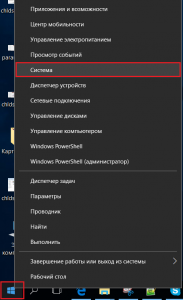
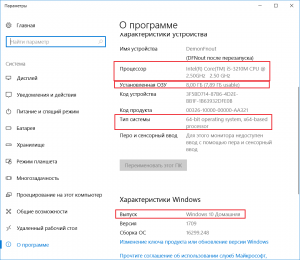
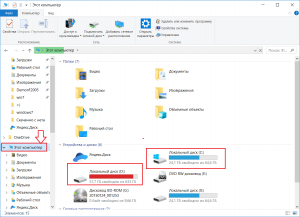
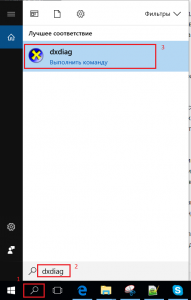
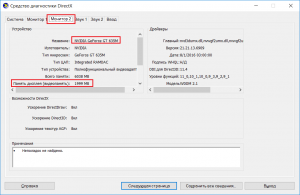






Добавить комментарий